Flash Player za Mozilla Firefox: upute za instalaciju i aktivaciju
Da bi preglednik Mozilla Firefox mogao pravilno prikazati sadržaj na web stranicama, trebao bi biti instaliran sve potrebne dodatke, posebice Adobe Flash Player.
Bljeskalica je tehnologija poznata i iz pozitivne i negativne strane. Činjenica je da plug-in Flash Player instaliran na računalu mora prikazati Flash sadržaj na web stranicama, ali istodobno dodaje cijelu hrpu ranjivosti pregledniku koji se aktivno koriste za prodor u sustav virusa.
Do sada Mozilla još nije odbila u svom pregledniku podržati Flash Player, ali uskoro planira to učiniti kako bi poboljšala sigurnost jednog od najpopularnijih web preglednika na svijetu.
Za razliku od preglednika Google Chrome, u kojem je Flash Player već ugrađen u preglednik, Mozilla Firefox mora biti preuzeta i instalirana na samom računalu.
sadržaj
Kako instalirati Flash Player za Mozilla Firefox?
1. Idite na stranicu razvojnog programera s veze na kraju članka. Ako ste se prebacili s preglednika Mozilla Firefox, sustav će automatski odrediti vašu verziju operacijskog sustava i preglednika koji se koristi. Ako se to ne dogodi, navedite ove podatke sami.
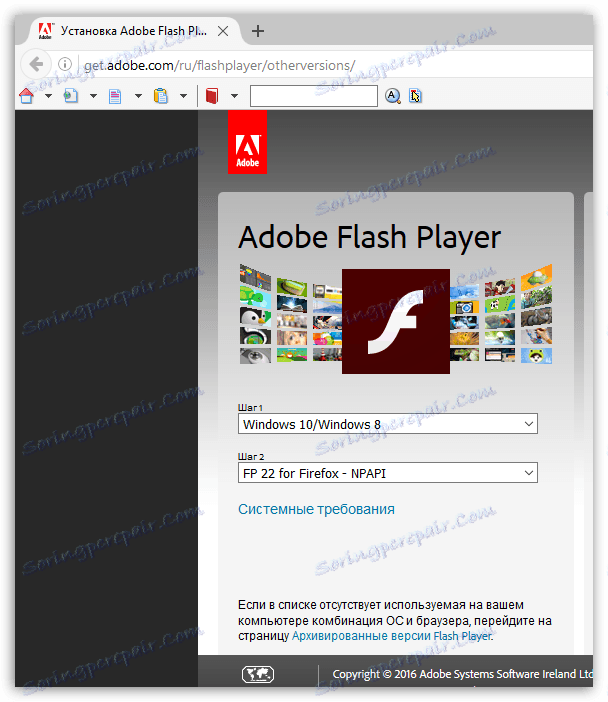
2. Obratite pažnju na središnje područje prozora na kojem se nudi mogućnost preuzimanja i instaliranja dodatnog softvera na računalo. Ako u ovoj fazi ne poništite potvrdni okvir, računalo će dodatno instalirati antivirusne proizvode, preglednike i druge programe koji surađuju s Adobeom, kako bi promovirali svoje proizvode.
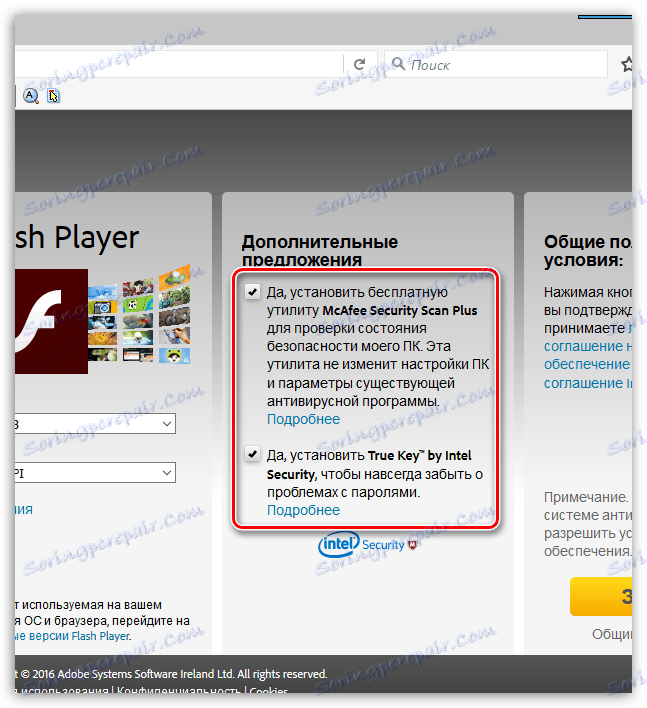
3. Konačno, da biste preuzeli Flash Player na računalo, kliknite gumb "Preuzmi" .
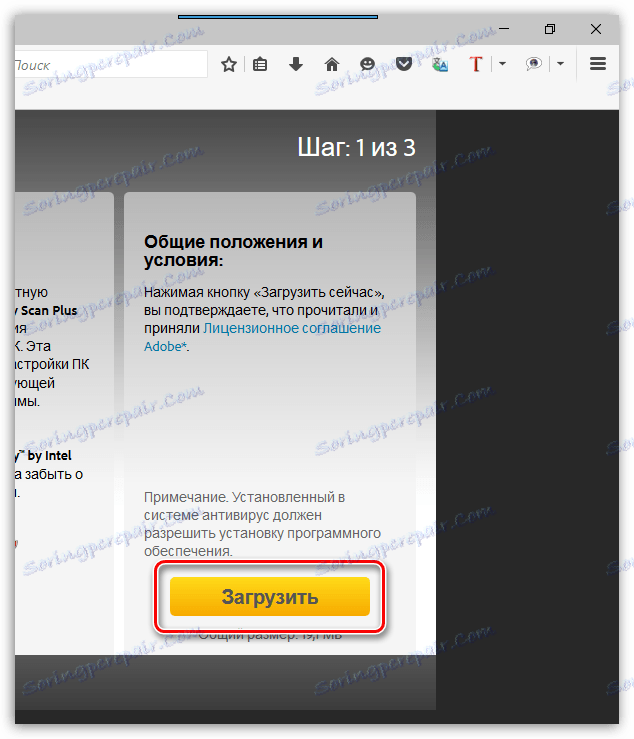
4. Pokrenite preuzetu EXE datoteku. U prvoj fazi, sustav će početi preuzimati Flash Player na računalo, nakon čega će se instalacijski postupak započeti izravno.
Imajte na umu da Mozilla Firefox preglednik mora uvijek biti zatvoren kako bi instalirali Flash Player. Tipično, sustav upozorava o tome prije nego što se prebacuje na instalaciju, ali je bolje da to učinite unaprijed prije pokretanja instalacijske datoteke.
Tijekom instalacije nemojte mijenjati nikakve postavke kako biste osigurali dodatnu automatsku nadogradnju koja će osigurati sigurnost.
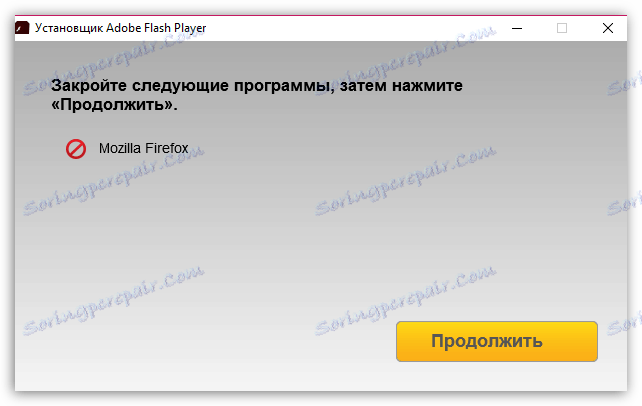
5. Nakon dovršetka instalacije Flash Player za Firefox, možete pokrenuti Mozilla Firefox i provjeriti aktivnost dodataka. Da biste to učinili, kliknite gumb izbornika preglednika i otvorite odjeljak "Dodaci" .
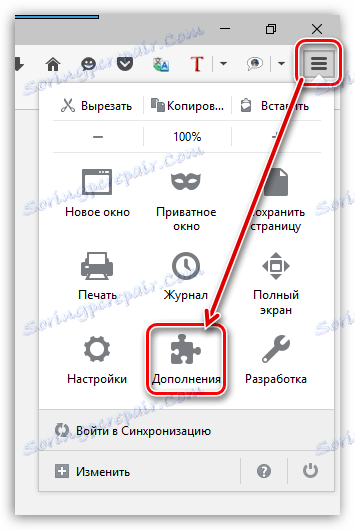
6. U lijevom dijelu prozora idite na karticu "Dodaci" . Na popisu instaliranih dodataka pronađite "Shockwave Flash" i uvjerite se da je status priključka " Plug- on" ili " uvijek uključen" . U prvom slučaju, kada idete na web stranicu s Flash sadržajem, ona će biti pokrenuta automatski, a druga, ako stranica pronađe Flash sadržaj, preglednik će zatražiti dopuštenje za prikazivanje.
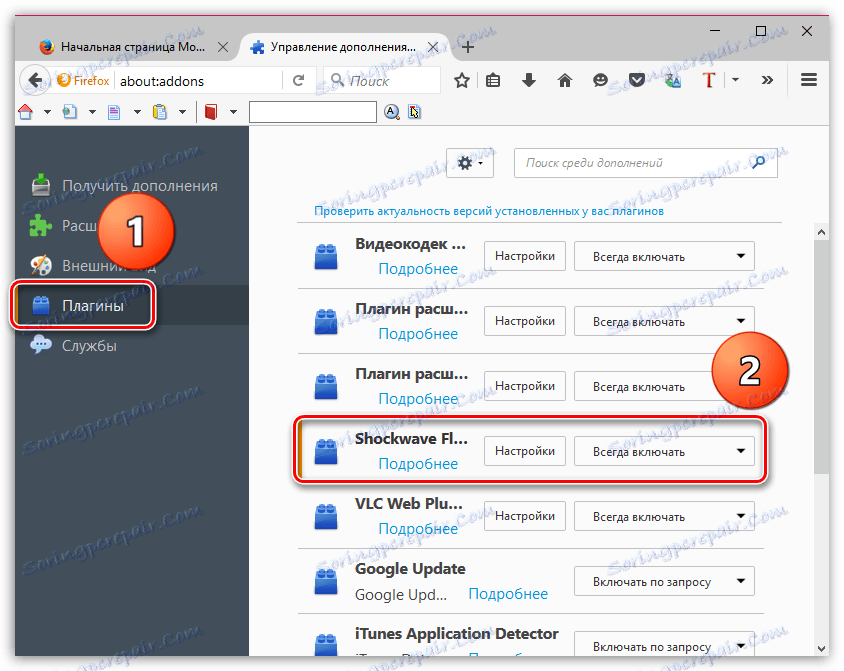
Na ovoj instalaciji, Flash Player za Mazilas može se smatrati potpunom. Prema zadanim postavkama, dodatak će se ažurirati nezavisno bez intervencije korisnika, čime će podržati trenutnu verziju, što će smanjiti rizike ugrožavanja sigurnosti sustava.
Ako niste sigurni da ste aktivirali automatsko ažuriranje programa Flash Player, možete ga provjeriti na sljedeći način:
1. Otvorite izbornik "Upravljačka ploča" . Obratite pažnju na pojavu novog odjeljka "Flash Player" , koji ćete morati otvoriti.
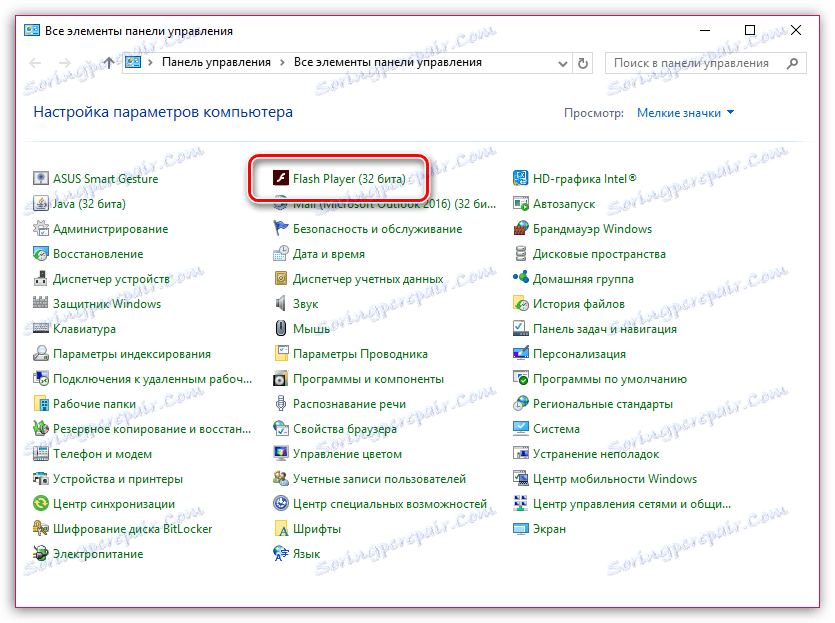
2. Idite na karticu Ažuriranja . Provjerite imate li kvačicu pokraj "Dopusti Adobe za instalaciju ažuriranja (preporučeno)" . Ako imate još jednu opciju, kliknite gumb "Promijeni postavke ažuriranja" .
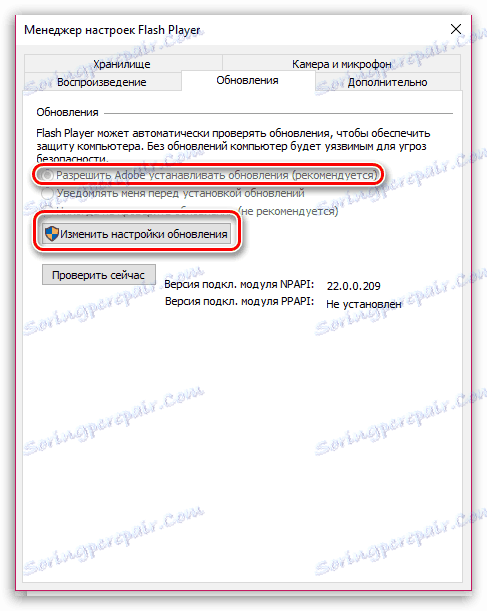
Zatim postavite točku blizu željenog parametra, a zatim zatvorite ovaj prozor.
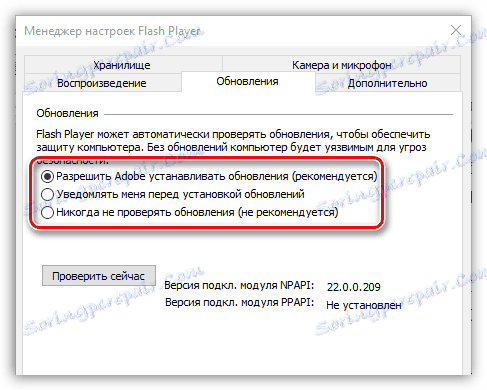
Plug-in za Adobe Flash Player za Firefox još je popularan dodatak koji će vam omogućiti da prikažete najveći udio sadržaja na Internetu kada radite s Mozillom Firefoxom. Dugo su postojale glasine o napuštanju Flash tehnologije, ali iako ostaje relevantna, trenutna verzija Flash Playera mora biti instalirana na računalu.